Routing
: 데이터를 출발지부터 목적지까지 전달하는 일련의 과정
정적 방식 (static) : 관리자가 직접 경로에 대해서 입력하는 방식
네트워크 상황에 따라 자동으로 경로를 결정할수 없다.
동적 방식 (dynamic) : 라우팅 프로토콜 (프로그램)에 의해서 자동으로 경로 정보를 습득하고,
네트워크 상황에 따라 경로를 결정
* 라우터 경로 설정
route : 네트워크 라우팅 테이블을 조작
route -f : 라우팅 테이블의 경로를 모두 지운다.
* 단, 이 경우 기본적으로 필요한 경로까지 모두다 날린다. 이때는 재시동을 한다.
route add 10.0.201.0 mask 255.255.255.0 172.16.0.201
: 10.0.201.0/24 로가는 경로 설정
* 라우팅 테이블에 이렇게 add로만 경로를 추가하면 재시동을 할때마다 정보가 날라간다.
계속 정보를 유지하고 싶다면 route permanent add 10.0.21.0/24 172.16.0.21
route print -4 (ipv4)
netstat : 네트워크 상태
netstat -r : 라우팅 테이블 표시
-a : 모든 연결과 수신대기 포트를 표시
-n : 주소와 포트 번호를 숫자 형식으로 표시



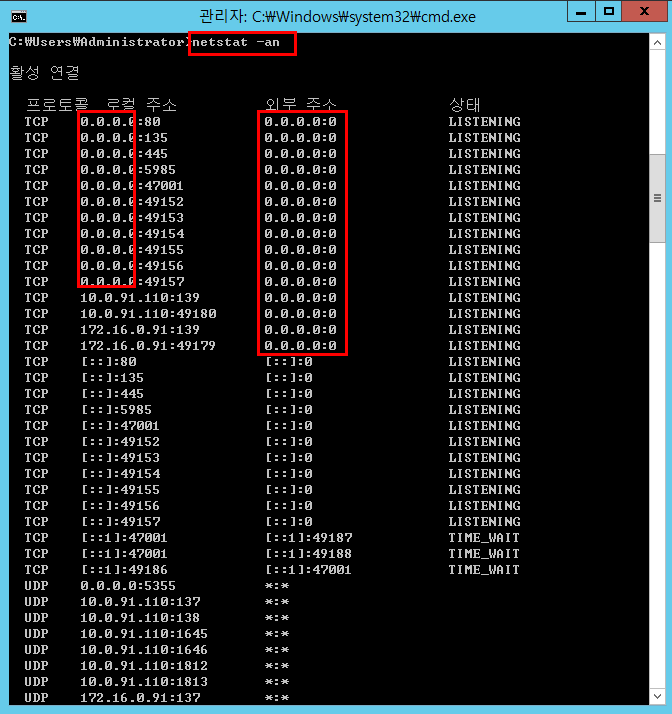
tracert 명령어
= 목적지 IP 까지의 경로에서 사용되는 (통과하게 되는) 네트워크 경로(=네트워크 장비들)를 출력하는 명령어
예시) tracert www.google.co.kr
tracert 10.0.91.110
- 라우팅의 경로를 확인
- 네트워크 진단용 유틸리티
- tracert 명령어를 사용하면 인터넷을 할 때 내 위치에서 목적지 까지 가는 경로에 있는 라우터 같은
물리적 네트워크 장비들의 IP주소와 응답 속도등의 정보를 확인할수 있다.
- ping 명령어와 동일하게 icmp 서비스를 하고 있는 곳에서만 응답이 오기 때문에 라우터의 경우
응답이 오지 않을수도 있다.
- naver와 같은 일부 도메인은 일부로 경로 탐색을 차단하는 경우도 있다. ( Google은 허용됨 )
+ 용도
속도가 빠른 DNS서버를 찾거나
거쳐간 네트워크 장비마다 응답 속도를 요청해서 표시해 주기 때문에 인터넷을 할때 속도 지연을 일으키는 물리적 구간을 찾아낼수 있다.
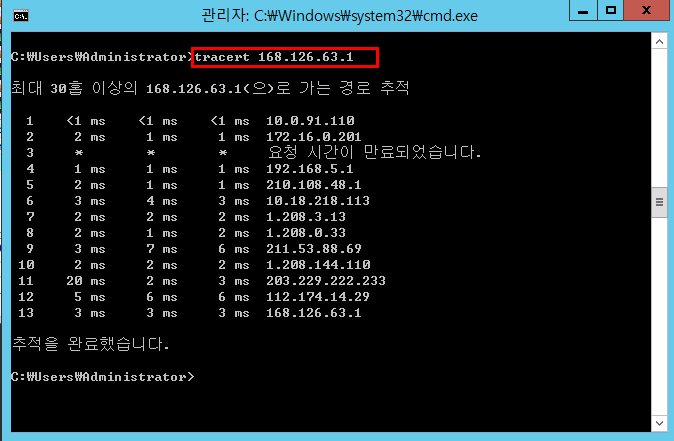

Tracert 명령어와 NAT를 설정을 하려면 Remote Access 설치 필요!!
- 이 라우팅 기능을 통해 외부 네트워크와 연결. type 11를 통해 목적지 IP까지의 경로에서 사용되는 네트워크 장비들을 확인할수 있다. (미리 default로 기본 게이트웨이를 강사님 IP등록해 놨기 때문에 가능)
- tracert 명령어에서 확인할수 있는 경로를 패킷 정보로도 확인.
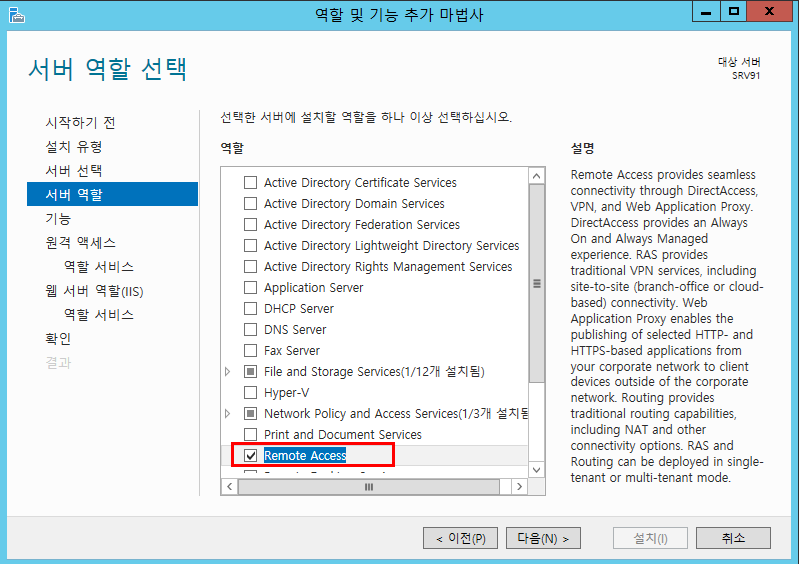




사설 IP주소 대역
: 내부망 또는 사설망 구성을 위해서 사용하는 IP주소 대역으로 누구든, 어디서나. 언제든지 사용할수 있는 주소 대역대
주소 대역대...
= 인터넷 상에 없는 대역대로, 사설 네트워크망을 구축하기 위해서만 존재한다.
A클래스 : 10.0.0.0 / 8
B클래스 : 172.16.0.0 /12 (172.16.0.0/16 ~ 172.31.0.0/16)
C클래스 : 192.168.0.0 /16 (192.168.0.0/24~192.168.255.0/24)
공인 IP주소 대역
: 인터넷 통신을 위해서 사용하는 주소
1) 전세계 유일한 IP
2) 비용 발생 (사용료 지불)
3) 인터넷 통신 가능
'정보보안 지망이! > Windows 심화' 카테고리의 다른 글
| Windows2_ DNS Server 구축 (0) | 2020.06.23 |
|---|---|
| Windows2_ 전달자와 조건부 전달자 (0) | 2020.06.22 |
| Windows2_ NAT와 DNS (cache 지우기) (0) | 2020.06.19 |
| Windows2_ ARP와 ICMP with Wireshark (0) | 2020.06.17 |
| Windows2_ 윈도우 설치 (0) | 2020.06.15 |



